制作集成SP2的Windows Server 2003光盘镜像文件
windows server2003安装方法
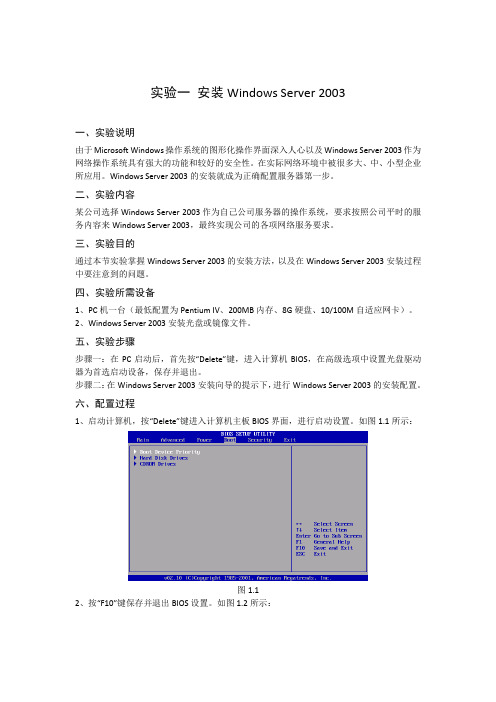
实验一安装Windows Server 2003一、实验说明由于Microsoft Windows操作系统的图形化操作界面深入人心以及Windows Server 2003作为网络操作系统具有强大的功能和较好的安全性。
在实际网络环境中被很多大、中、小型企业所应用。
Windows Server 2003的安装就成为正确配置服务器第一步。
二、实验内容某公司选择Windows Server 2003作为自己公司服务器的操作系统,要求按照公司平时的服务内容来Windows Server 2003,最终实现公司的各项网络服务要求。
三、实验目的通过本节实验掌握Windows Server 2003的安装方法,以及在Windows Server 2003安装过程中要注意到的问题。
四、实验所需设备1、PC机一台(最低配置为Pentium IV、200MB内存、8G硬盘、10/100M自适应网卡)。
2、Windows Server 2003安装光盘或镜像文件。
五、实验步骤步骤一:在PC启动后,首先按“Delete”键,进入计算机BIOS,在高级选项中设置光盘驱动器为首选启动设备,保存并退出。
步骤二:在Windows Server 2003安装向导的提示下,进行Windows Server 2003的安装配置。
六、配置过程1、启动计算机,按“Delete”键进入计算机主板BIOS界面,进行启动设置。
如图1.1所示:图1.12、按“F10”键保存并退出BIOS设置。
如图1.2所示:图1.23、重新启动计算机,进入Windows Server 2003安装界面,开始运行Windows Server 2003安装程度。
如图1.3所示:图1.34、进入Windows Server 2003安装向导,按“Enter”键继续安装。
如图1.4所示:5、阅读Windows Server 2003安装许可协议,按“F8”键同意。
如图1.5所示:6、划分磁盘空间,按“C”键。
无人值守win2003 server 安装光盘
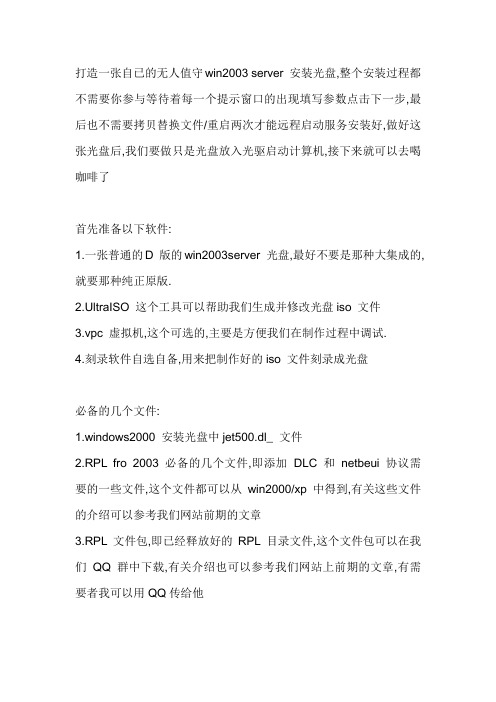
打造一张自已的无人值守win2003 server 安装光盘,整个安装过程都不需要你参与等待着每一个提示窗口的出现填写参数点击下一步,最后也不需要拷贝替换文件/重启两次才能远程启动服务安装好,做好这张光盘后,我们要做只是光盘放入光驱启动计算机,接下来就可以去喝咖啡了首先准备以下软件:1.一张普通的D 版的win2003server 光盘,最好不要是那种大集成的,就要那种纯正原版.2.UltraISO 这个工具可以帮助我们生成并修改光盘iso 文件3.vpc 虚拟机,这个可选的,主要是方便我们在制作过程中调试.4.刻录软件自选自备,用来把制作好的iso 文件刻录成光盘必备的几个文件:1.windows2000 安装光盘中jet500.dl_ 文件2.RPL fro 2003 必备的几个文件,即添加DLC 和netbeui 协议需要的一些文件,这个文件都可以从win2000/xp 中得到,有关这些文件的介绍可以参考我们网站前期的文章3.RPL 文件包,即已经释放好的RPL 目录文件,这个文件包可以在我们QQ 群中下载,有关介绍也可以参考我们网站上前期的文章,有需要者我可以用QQ传给他要想让安装光盘可以进行无人值守安装,需要一个关键的配置文件winnt.sif, 我们只需要把安装过程中需要配置和填写的参数都在配置文件中设置好,安装过程中就不再需要我们处理填空了,生成这文件的过程也是自动的,我们可以借助win2003安装光盘中的"安装管理器" 帮助我们生成这个winnt.sif,"安装管理器" 在windows2003的安装光盘如: X:\SUPPORT\TOOLS\DEPLOY.CAB中,解开这个压缩包执行setupmgr.exe 即可以看到如下界面,选择无人值守安装选择对应的版本在这里我们就可以把安装过程中所有需要填写的参数和配置全部填好,系统会自动生成unattend.txt 把它重命名成winnt.sif ,当然最后我们还会对这个文件进行一些修改,这里先不动它,用UltraISO把普通win2003的安装光盘生成成iso 文件,编辑这个iso文件,在光盘根目录下建立$oem$\$1\rpl$oem$\$1\toolsrpl 中放入rpl 的文件包中的所有内容tools 中可以入一些你常用的小工具你也可以根据自已的需要建立更多的目录,只要是放在$OEM$\$1 中的内容在系统安装完成后,它们都会出现在你的硬盘系统盘根目录下我这里把安装dlc 和netbeui 需要的文件按目录结构全放在了tools\windows 目录中,并且编写了一个批处理用于自动拷贝这些文件,批处理如下:CLS@echo offECHO.ECHO "接下来的几分钟里,我们将会为您复制远程启动所必需的文件"ECHO.ECHO "复制开始..."XCOPY "%systemdrive%\Tools\windows" "%windir%" /s /y ECHO.ECHO "文件复制完成,请您在本地连接属性中手工添加DLC与NETBEUI"ECHO "协议,双击\rpl\rpl2003.reg 导入注册表后重新启动计算机,远程"ECHO "启动服务将自动运行....."waitEXIT现在可以修改winnt.sif 了,[Unattended]UnattendMode=FullUnattendedOemSkipEula=YesOemPreinstall=YesTargetPath=\WINDOWSUnattendSwitch=yesWaitForReboot=No[GuiRunOnce]%systemdrive%\tools\add_dlc.bat有这两处是需要改的,add_dlc.bat是我们前面写的那个批处理,它将在第一次进入桌面时被自动调用,最后我们只需要把winnt.sif 文件放在\i386中就行了,还有win2000中的jet500.dl_ 也需要换到这个i386中,将这个iso 文件在虚拟机上测试一下,没有问题,就可以刻光盘了,整个过程其实很简单,大家可以在此基础上进行进一步的扩展个性化安装本节的内容都是为了对安装过程和安装后进行一些个性化设置。
Windows server 2003 系统U盘启动制作解决方案
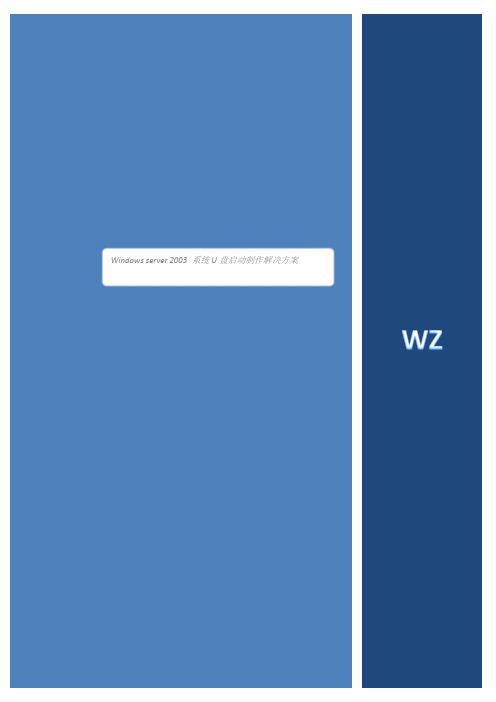
Windows server 2003 系统U盘启动制作解决方案准备工具1.一个2G以上的U盘(建议是专门的系统U盘,否则里面的数据会丢失)1.windows server 2003 iso镜像文件2. UltraISO3. WinToFlash4. BOOTICE.EXE5.简易启动测试器最近在为服务器以及PC机安装操作系统的时候经常发现一个问题,那就是windows server 2003windows server 2000windows XP这三个系统在用UltraISO 刻录U盘启动盘的时候会出现一个错误INF file txtsetup.sif is corrupt or missing,status 18.Setup cannot continue.Press any key toexit这个错误大致的意思就是说txtsetup.sif 这个sif文件未加载或被损坏,导致无法从U盘启动系统文件为了这个问题我着实苦恼了一阵子,今天终于找到了一个好的解决办法,特地来与大家分享下面我详细说一下实施步骤1.安装UltraISO ,这个就不用我多说了吧,相信大家都会,下一步下一步就好2.然后用UltraISO 打开windows server 2003的iso 并且加载到虚拟光驱如下图点击加载就好然后下载一个WinToFlash选择好安装路径(不建议安装在系统分区)然后安装好了就可以看到界面了点击向导我就不插入U盘啦,正常情况下,应该是要把U盘插入的,让它识别,还有那个勾是需要选上的,然后点击下一步就会开始将ISO文件刻入了至于这个对话框,点击确定就好期间可能会出现一个协议,让你同意,点击同意就好刻录完成后点击下一步,执行向导。
然后第二步完成。
3.使用BOOTICE.EXE制作主引导记录界面如下图点击主引导记录这里我们选择兼容性较强的第三项UltralSO USB-HDD+ 然后点击安装配置会出来一个对话框提示你是否确定修改主引导记录点击确定然后等待完成后关闭BOOTICE.EXE至此第三步完成4.第四步使用简易启动测试器模拟环境测试U启这里大家注意在选择磁盘的时候一定要确定自己选择的是U盘,否则一旦选上硬盘了可能会报错。
怎样制作光盘镜像文件
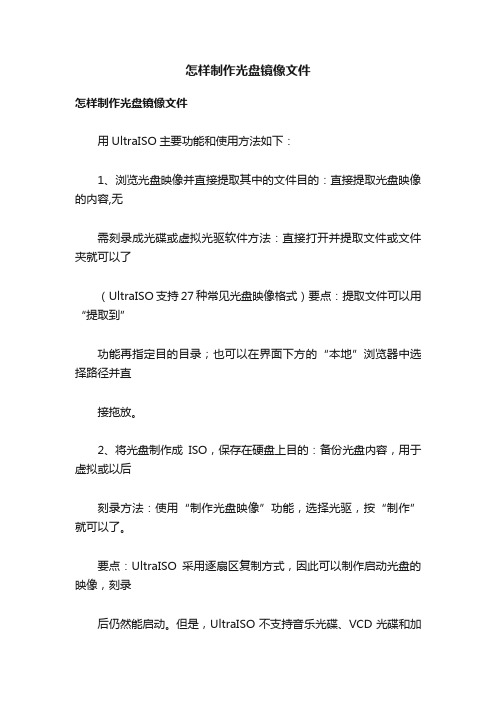
怎样制作光盘镜像文件怎样制作光盘镜像文件用UltraISO主要功能和使用方法如下:1、浏览光盘映像并直接提取其中的文件目的:直接提取光盘映像的内容,无需刻录成光碟或虚拟光驱软件方法:直接打开并提取文件或文件夹就可以了(UltraISO支持27种常见光盘映像格式)要点:提取文件可以用“提取到”功能再指定目的目录;也可以在界面下方的“本地”浏览器中选择路径并直接拖放。
2、将光盘制作成ISO,保存在硬盘上目的:备份光盘内容,用于虚拟或以后刻录方法:使用“制作光盘映像”功能,选择光驱,按“制作”就可以了。
要点:UltraISO采用逐扇区复制方式,因此可以制作启动光盘的映像,刻录后仍然能启动。
但是,UltraISO不支持音乐光碟、VCD光碟和加密游戏碟的拷贝。
3、将已经解开在硬盘上的文件制作成ISO目的:用于刻录或虚拟使用方法:新建ISO文件,将文件或目录从界面下方的“本地”浏览器拖放到上方的“光盘”浏览器,最后保存就可以了。
要点:UltraISO可以制作10GB的DVD映像文件,如果是CD-R,注意顶部的“大小总计”,避免容量超出限制。
另外,制作DVD映像建议选择“UDF”,制作CD映像选择“Joliet”就可以了。
4、制作启动光盘目的:制作可以直接启动的系统光盘方法:文件准备同上,关键是设定正确的“引导文件”。
Windows 98使用setup.img,Windows NT/2000/XP使用w2ksect.bin。
如果手头没有的话,可以下载配套工具EasyBoot,在安装目录disk1ezboot下有这两个文件。
另外,UltraISO可以直接从启动光盘提取引导文件(.bfi),或者将可启动软盘制作成引导文件(.img)。
要点:如果要制作N合1启动光盘,需要用EasyBoot制作图形化中文启动菜单,将’ezboot’目录加入光盘根目录,“引导文件”选用loader.bin就可以了。
另外,制作N合1注意选择“优化文件”选项,可以将1.5G 的Windows 2000 3合1优化到700M左右。
windows 2003server磁盘镜像的操作流程

Windows 2003 SERVER 系统下磁盘镜像的操作流程第一步:安装系统在全新安装电脑的时候电脑的第一个硬盘做好分区并安装操作系统,并且分区格式最好是NTFS格式的。
系统安装完毕后就要把硬盘从基本磁盘升级到动态磁盘。
第二步:创建动态磁盘1、从基本磁盘升级到动态磁盘:①依次单击“开始”->“所有程序”->“管理工具”->“计算机管理”选项,显示“计算机管理”窗口。
②在左侧控制台中依次展开“存储”->“磁盘管理”选项,以显示计算机中安装的所有磁盘。
③右击要设置为动态磁盘的硬盘,并在弹出的快捷菜单中选择“升级到动态磁盘”选项,将显示“升级到动态磁盘”对话框。
④选中要升级的磁盘,然后单击“确定”:按钮,将显示“要升级的磁盘”对话框,在这里要求用户对要升级为动态磁盘的硬盘进行确认。
⑤单击“升级”按钮,将显示“磁盘管理”提示框,系统再次要求用户对磁盘升级予以确认。
当将该磁盘升级为动态磁盘后,Windows98/Me等操作系统将不能再从该磁盘引导启动。
⑥单击“是”按钮,将显示“升级磁盘”警告框。
在这里提示要升级磁盘上的文件系统将被强制卸下,并要求用户对该操作进一步予以确认。
⑦单击“是”按钮,系统将开始磁盘的升级过程。
当升级完成后,将显示“确认”警告框,单击“确定”按钮将重新启动计算机,以完成磁盘的升级过程。
2、将第二个磁盘磁盘设置为动态磁盘,只要在“磁盘管理”工具里直接在第二个磁盘上面鼠标右键点击升级为动态磁盘就可以了。
第三步:实现软RAID通常情况下,操作系统所在磁盘采用RAID-1即镜像卷我们已经在第一块磁盘上面正确安装好windows 2003 server系统了,并且第二块磁盘也已经正确升级到动态磁盘并且没有分区的情况下,那么只要在第一个磁盘的每个分区上面鼠标右键点击出来的菜单上面选择镜像即可以自动和第二块磁盘同步数据了。
然后在第一个磁盘的每个分区都做同样的操作,全部完成后系统的软镜像即操作成功。
Windows_Server_2003_R2_Ent_With_SP2_CHS_VOL_简体中文MSDN原版
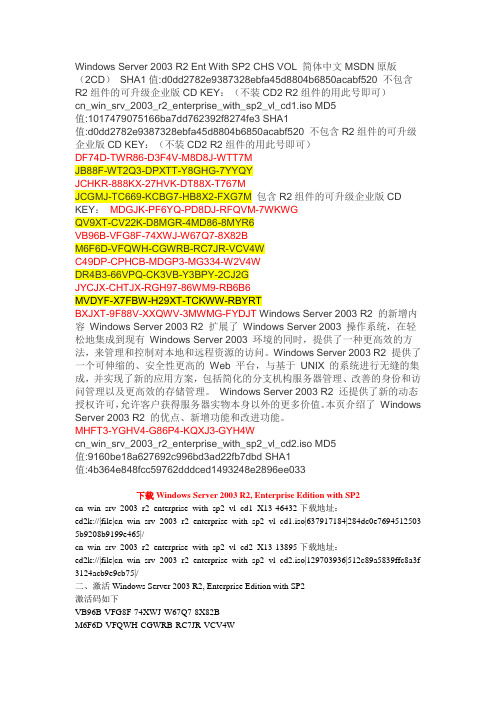
Windows Server 2003 R2 Ent With SP2 CHS VOL 简体中文MSDN原版(2CD)SHA1值:d0dd2782e9387328ebfa45d8804b6850acabf520 不包含R2组件的可升级企业版CD KEY:(不装CD2 R2组件的用此号即可)cn_win_srv_2003_r2_enterprise_with_sp2_vl_cd1.iso MD5值:1017479075166ba7dd762392f8274fe3 SHA1值:d0dd2782e9387328ebfa45d8804b6850acabf520 不包含R2组件的可升级企业版CD KEY:(不装CD2 R2组件的用此号即可)DF74D-TWR86-D3F4V-M8D8J-WTT7MJB88F-WT2Q3-DPXTT-Y8GHG-7YYQYJCHKR-888KX-27HVK-DT88X-T767MJCGMJ-TC669-KCBG7-HB8X2-FXG7M 包含R2组件的可升级企业版CD KEY:MDGJK-PF6YQ-PD8DJ-RFQVM-7WKWGQV9XT-CV22K-D8MGR-4MD86-8MYR6VB96B-VFG8F-74XWJ-W67Q7-8X82BM6F6D-VFQWH-CGWRB-RC7JR-VCV4WC49DP-CPHCB-MDGP3-MG334-W2V4WDR4B3-66VPQ-CK3VB-Y3BPY-2CJ2GJYCJX-CHTJX-RGH97-86WM9-RB6B6MVDYF-X7FBW-H29XT-TCKWW-RBYRTBXJXT-9F88V-XXQWV-3MWMG-FYDJT Windows Server 2003 R2 的新增内容Windows Server 2003 R2 扩展了Windows Server 2003 操作系统,在轻松地集成到现有Windows Server 2003 环境的同时,提供了一种更高效的方法,来管理和控制对本地和远程资源的访问。
自-windows2003万能GHOST制作方法
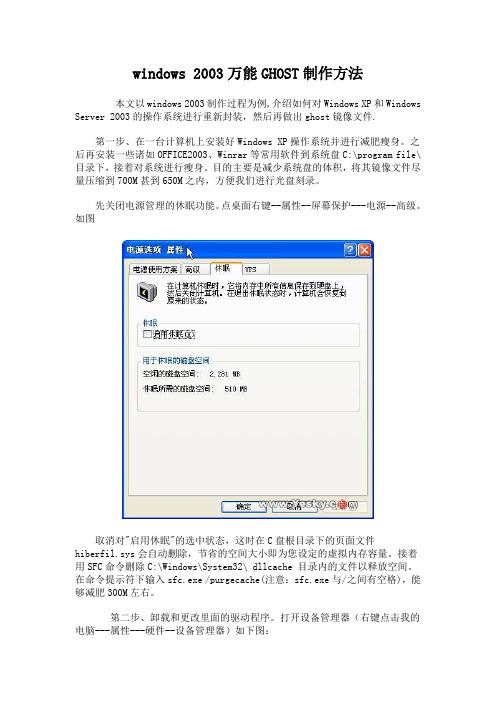
windows 2003万能GHOST制作方法本文以windows 2003制作过程为例,介绍如何对Windows XP和Windows Server 2003的操作系统进行重新封装,然后再做出ghost镜像文件.第一步、在一台计算机上安装好Windows XP操作系统并进行减肥瘦身。
之后再安装一些诸如OFFICE2003、Winrar等常用软件到系统盘C:\program file\目录下,接着对系统进行瘦身。
目的主要是减少系统盘的体积,将其镜像文件尽量压缩到700M甚到650M之内,方便我们进行光盘刻录。
先关闭电源管理的休眠功能。
点桌面右键--属性--屏幕保护---电源--高级。
如图取消对"启用休眠"的选中状态,这时在C盘根目录下的页面文件hiberfil.sys会自动删除,节省的空间大小即为您设定的虚拟内存容量。
接着用SFC命令删除C:\Windows\System32\ dllcache 目录内的文件以释放空间。
在命令提示符下输入sfc.exe /purgecache(注意:sfc.exe与/之间有空格),能够减肥300M左右。
第二步、卸载和更改里面的驱动程序。
打开设备管理器(右键点击我的电脑---属性---硬件--设备管理器)如下图:依次卸载网络适配器、通用串行总线控制器、声音、视频游戏控制器、监视器、显示卡,卸载时只要按右键,点卸载就行了。
(如果系统提示您重新启动,都按否,切勿启动,因为一旦重启系统,将重新扫描硬件,刚才所做改动就会全部失效!)接下去,更改计算机的Advanced Configuration Power Interface(ACPI)属性为Standard PC。
在Advanced Configuration Power Interface(ACPI)上点击右键,点更新驱动程序,弹出"硬件更新向导",点"从列表或指定位置安装(高级)",点击"下一步",在接着弹出的页面(如图)中点击"不要搜索。
在WindowsServer2003XP安装光盘
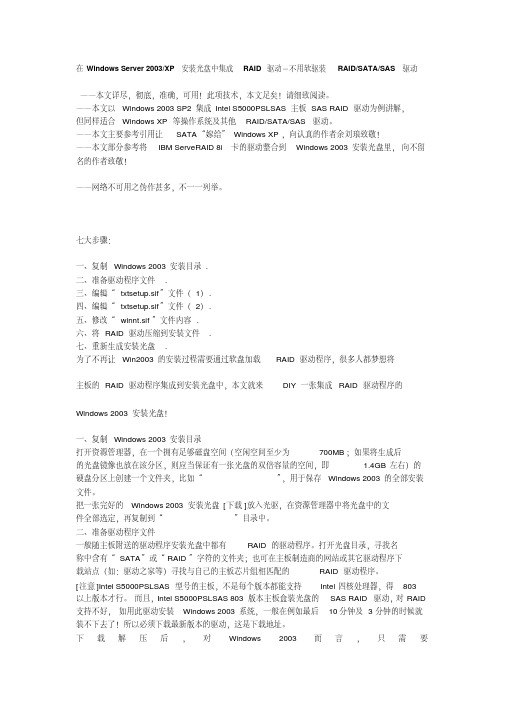
在Windows Server 2003/XP安装光盘中集成RAID驱动-不用软驱装RAID/SATA/SAS驱动――本文详尽,彻底,准确,可用!此项技术,本文足矣!请细致阅读。
――本文以Windows 2003 SP2集成Intel S5000PSLSAS主板SAS RAID驱动为例讲解,但同样适合Windows XP等操作系统及其他RAID/SATA/SAS驱动。
――本文主要参考引用让SATA“嫁给”Windows XP,向认真的作者余刘琅致敬!――本文部分参考将IBM ServeRAID 8i卡的驱动整合到Windows 2003安装光盘里,向不留名的作者致敬!――网络不可用之伪作甚多,不一一列举。
七大步骤:一、复制Windows 2003安装目录.二、准备驱动程序文件.三、编辑“txtsetup.sif”文件(1).四、编辑“txtsetup.sif”文件(2).五、修改“winnt.sif”文件内容.六、将RAID驱动压缩到安装文件.七、重新生成安装光盘.为了不再让Win2003的安装过程需要通过软盘加载RAID驱动程序,很多人都梦想将主板的RAID驱动程序集成到安装光盘中,本文就来DIY一张集成RAID驱动程序的Windows 2003安装光盘!一、复制Windows 2003安装目录打开资源管理器,在一个拥有足够磁盘空间(空闲空间至少为700MB;如果将生成后的光盘镜像也放在该分区,则应当保证有一张光盘的双倍容量的空间,即 1.4GB左右)的硬盘分区上创建一个文件夹,比如“”,用于保存Windows 2003的全部安装文件。
把一张完好的Windows 2003安装光盘[下载]放入光驱,在资源管理器中将光盘中的文件全部选定,再复制到“”目录中。
二、准备驱动程序文件一般随主板附送的驱动程序安装光盘中都有RAID的驱动程序。
打开光盘目录,寻找名称中含有“SATA”或“RAID”字符的文件夹;也可在主板制造商的网站或其它驱动程序下载站点(如:驱动之家等)寻找与自己的主板芯片组相匹配的RAID驱动程序。
实验三-Windows--Server-2003的安装与设置

实验三 - Windows Server 2003的安装与设置本次实验主要介绍如何安装和设置Windows Server 2003。
Windows Server 2003是一个基于Windows NT 5.2的操作系统,用于服务器环境,具有高度的稳定性和可靠性。
以下是Windows Server 2003的安装过程。
一、准备工作1.确认电脑硬件符合Windows Server 2003的最低硬件配置要求;2.准备一张Windows Server 2003安装光盘或镜像文件;3.准备一台空闲的计算机作为安装目标。
二、安装过程1. 插入Windows Server 2003光盘或挂载镜像文件将Windows Server 2003安装光盘插入计算机光驱中,或者将Windows Server 2003镜像文件挂载到虚拟光驱中。
2. 启动计算机重启计算机,并按照提示按任意键启动Windows Server 2003安装程序。
如果没有出现提示,则需要进入BIOS中将光驱设置为启动设备。
3. 选择安装模式在安装程序中选择“安装Windows Server 2003”。
4. 接受许可证协议在弹出的许可证协议界面中,阅读并同意许可证协议。
5. 选择安装位置接下来选择安装位置,可以选择默认位置或手动指定安装位置。
如果安装在硬盘上,则需要选择分区和格式化方式。
6. 进行安装在确认安装位置后,开始进行系统安装。
这个过程可能需要几分钟或几十分钟不等,取决于系统镜像的大小和硬件性能。
7. 完成安装安装结束后,重启计算机。
在启动时,系统会提示你输入管理员的密码和计算机名等相关信息。
输入完毕后,即完成了安装。
三、设置Windows Server 2003Windows Server 2003安装完成后,还需要进行一些配置和设置,以使其适应服务器环境的需求。
1. 安装系统补丁和驱动程序在系统安装完成后,需要及时更新系统补丁和安装驱动程序,以确保系统的稳定性和兼容性。
虚拟机安装server2003
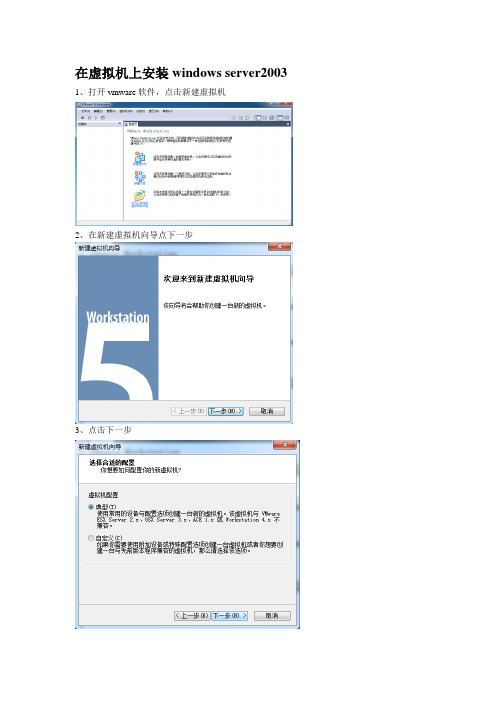
在虚拟机上安装windows server2003 1、打开vmware软件,点击新建虚拟机
2、在新建虚拟机向导点下一步
3、点击下一步
4、选择一个客户操作的系统和版本,点击下一步
5、可以更改虚拟机的名称和安装位置,推荐选默认
6、继续点击下一步
7、点击完成按钮,进入虚拟机页面
8、进入windows server 2003 页面中,我们找到设备一栏中的CD-ROM选项
9、点击使用ISO镜像,点击浏览选项找到windows server 2003的镜像文件,然后点确定按钮
10、虚拟机安装windows server 2003基本完成,现在就可以点击虚拟机上的绿色的启动运行按钮来运行windows server 2003
11、为了让鼠标在主系统和虚拟机系统中来回切换,我们在虚拟机下拉框下面点击安装VMware Tools,软件安装到此结束。
Win2003 Server磁盘镜像卷之管理篇
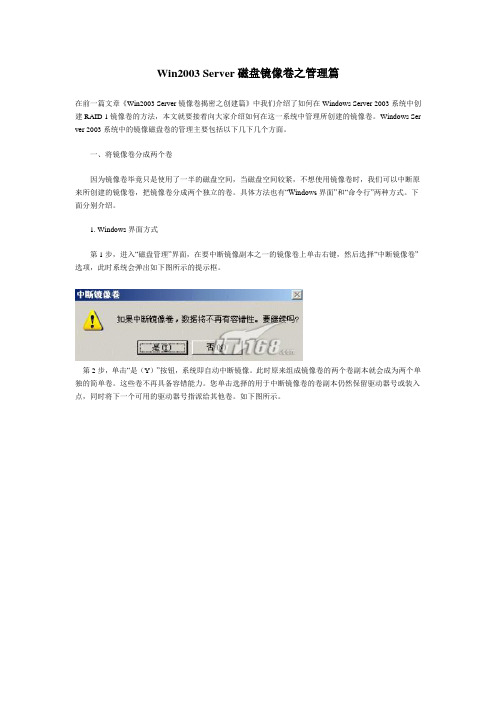
Win2003 Server磁盘镜像卷之管理篇在前一篇文章《Win2003 Server镜像卷揭密之创建篇》中我们介绍了如何在Windows Server 2003系统中创建RAID 1镜像卷的方法,本文就要接着向大家介绍如何在这一系统中管理所创建的镜像卷。
Windows Ser ver 2003系统中的镜像磁盘卷的管理主要包括以下几下几个方面。
一、将镜像卷分成两个卷因为镜像卷毕竟只是使用了一半的磁盘空间,当磁盘空间较紧,不想使用镜像卷时,我们可以中断原来所创建的镜像卷,把镜像卷分成两个独立的卷。
具体方法也有“Windows界面”和“命令行”两种方式。
下面分别介绍。
1. Windows界面方式第1步,进入“磁盘管理”界面,在要中断镜像副本之一的镜像卷上单击右键,然后选择“中断镜像卷”选项,此时系统会弹出如下图所示的提示框。
第2步,单击“是(Y)”按钮,系统即自动中断镜像。
此时原来组成镜像卷的两个卷副本就会成为两个单独的简单卷。
这些卷不再具备容错能力。
您单击选择的用于中断镜像卷的卷副本仍然保留驱动器号或装入点,同时将下一个可用的驱动器号指派给其他卷。
如下图所示。
2. 命令行方式第1步,进入命令提示符状态,键入:diskpart命令。
第2步,在DISKPART提示符下,键入:list volume命令,记下镜像卷的卷号。
第3步,在DISKPART提示符下,键入:select volume n命令,选择要中断为两个独立卷的镜像卷。
第4步,在DISKPART提示符下,键入:detail volume命令,记下要中断为两个独立卷的镜像卷的磁盘号。
第5步,在DISKPART提示符下,键入:break disk n命令,中断镜像。
仅适用于动态磁盘。
将镜像卷分为两个简单卷。
这些卷不再具备容错能力。
磁盘号为 n 的磁盘将接收到焦点,以便您可以为其指派驱动器号。
如果指定的磁盘是系统或启动卷,则该命令无效。
另一个磁盘将保留驱动器号以及任何属于镜像卷的装入点。
制作集成Raid驱动的windows2003服务器专用光盘

制作集成Raid驱动的windows2003服务器专用光盘新弄了一台文件服务器,用一块Promise TX 4310 SATA卡接4块500GB硬盘做RAID 5。
弄好RAID装Windows2003 (集成SP2),提示找不到硬盘,唉,2003还是老了,这种硬件也不认。
需要用软盘导入驱动,新机器,也没有软驱了。
还是那句话,自己更生,丰衣足食。
必要的工具:Windows 2003 安装盘或者ISO文件(废话),RAID卡驱动(还是废话),UltraISO,或者其他能解开、制作ISO的工具。
一. 将Windows2003安装盘里的文件拷贝到硬盘,或者用UltraISO 将安装ISO文件解开到硬盘,比如D:/W2k3 目录下,如图所示。
二. 下载Promise TX4310Windows驱动,最新的2003 可用驱动是v2.06.1.318,v2.06.1.326 是Vista 专用驱动,没敢试。
下载后解压开,得到如图所示的目录我们只需要txtsetup.oem 这个文件和i386 这个目录里的文件(x86_64是64位系统用的),如果你是集成其他RAID卡驱动,请记住txtsetup.oem 文件千万不可少,另外要根据实际情况拷贝文件。
三. 在D:/w2k3 目录下创建下面的目录“$OEM$/$1/drivers/promise”注,“$OEM$/$1/” 不可修改,否则安装程序无法找到驱动,后面部分可以修改。
然后刚才解开的驱动目录里的txtsetup.oem 文件和i386 这个目录里的文件文件拷贝到刚才创建的“$OEM$/$1/drivers/promise” 目录里,如图所示:如果你是集成其他RAID卡驱动,请仔细操作,不要遗漏什么文件。
拷贝完之后,用记事本或者EmEditor 之类的软件打开txtsetup.oem,备用四. 在“D:/W2k3/I386” 目录下,有个TXTSETUP.SIF 文件,用记事本或者EmEditor 之类的软件打开。
纯净Win XP,2000、2003 Server光盘镜像

winxp sp2 vol 592M,这可是官方出品啊,winxp sp2 vol 592M,那些575M.621M,681M.683M.699M 703M 等等都是自己集成的
网上的XP SP2的上海
政府版VLK的,大多都是同一个文件683M的,很多网友反应这是在SP1基础上集成的SP2的版本。而真正上海政府版应该是只集成SP2,里面好像没有SP1的痕迹,而且运行起来速度很快,而且很稳定(不容易出错)!,真正的VOL版本,没有激活概念,可以无限升级,序列号也不一样.
CD-KEY: DG8FV-B9TKY-FRT9J-6CRCC-XPQ4G
此光盘镜象是没有改动过任何文件的官方简体中文VOL版本,真正包含SP2的官方原版XP,无需激活。建议参考根目录下support\\tools的DEPLOY.CAB,已正确显示为SP2(如果是集成版则是SP1或2600)
DOS下安装:要使用 Smartdrv.exe 工具,请确保 Smartdrv.exe 文件位于启动盘。
8.系统信息:地区因改显示的是“中华人民共和国”而不是“中国”
9 CD-KEY:DG8FV-B9TKY-FRT9J-6CRCC-XPQ4G
/os/VRMPVOL_CN.iso
Windows2000 sp4原版光盘ISO
WINDOWS2000 PRO SP4 原版正版光盘(纯净版本不兼带任何软件,大家看看大小就知道了.)
简体中文专业版!安装完成就是SP4的版本,不需要再重新打补丁.
WINDOWS2000 PRO SP4 安装序列号:
S/N: BCJTW-2M9JH-M8HHT-KWWWM-3444Y
安装说明:可在任何电脑上,用光盘启动安装,输入序列号直接安装完成.
Windows Server 2003 SP2 64位简体中文四合一光盘镜像(bt种子)

Windows Server 2003 SP2 64位简体中文四合一光盘镜像(bt种子)全球首个64位简体中文版2003SP2四合一光盘镜像嬴政首发by dtwys本软件仅供学习交流使用,版权归原作者所有,请在下载24小时后自行删除,出现任何版权问题纠纷与嬴政天下论坛和红软基地下载站无关光盘说明:本光盘由自己制作,包含Win2003 SP2 x64的4个版本:MSDN SP2 R2 VOL免激活版、惠普OEM版、戴尔OEM版、IBMOEM版等。
不带任何第三方软件,没有精简MSDN SP2 R2 VOL 任何软件,原汁原味,纯净无杂质。
支持在线更新,光盘大小为634 MB.一、制作说明:1、使用64位MSDN 简体中文原版Windows 2003 R2 光盘为源盘制作;2、为方便新购买的高速SATA硬盘的需要,特集成Intel Matrix的64位SATA 驱动;3、集成了3 个本人合成的Win2003 x64 OEM N版和1个微软官方MSDN的Windows 2003 x64 VLK CN 版(仅仅是增加了SATA 驱动);4、初次安装时需用光盘启动安装,免输安装序号,因为MSDN 2003 R2 支持升级安装,所以非初次安装本四合一光盘也支持升级安装(官方的OEM 光盘是不支持升级安装的).5、本四合一光盘的VOL 光盘支持R2 安装(即MSDN 的第二张光盘)二、安装说明:首先用UltraISO最新版以24X以下的速度刻录本ISO 文件,然后在Bios中设置光驱优先启动,放入光盘重启即可安装。
当出现光盘引导菜单后,会有多种选择,任选其一即可。
三、刻录说明:先用Hash.exe校验ISO文件的MD5值,确认MD5正确后,运行UltraISO最新版--工具--刻录光盘映像--写入速度:24X以下--写入方式:光盘一次写入。
四、注意事项:3个OEM版需要对应的品牌机或者修改DMI添加相应的OEM的SLP码才能实现自动激活。
System x 3650M2 安装windows server 2003

System x 3650M2 安装 Windows Server 2003指南一.安装前准备1.1 安装前需要准备什么:检查并升级主板UEFI/IMM到最新版本一张有许可证的Windows Server 2003光盘(并且必须是集成SP2更新包的版本)一个USB接口的软驱和ServeRAID MR10i/ BR10i/ M1000/ M5000驱动程序软盘该服务器支持的硬盘驱动器,查看Serverproven链接列表,以获取该服务器支持的硬盘型号信息。
Serverproven链接:/servers/eserver/serverproven/compat/us/1.2 从哪儿获取驱动程序:该型号服务器驱动程序下载列表:/systems/support/supportsite.wss/selectproduct?family ind=5375178&typeind=5375491&modelind=0&osind=0&brandind=5000008&oldbrand=500000 8&oldfamily=5375176&oldtype=5375491&taskind=2&matrix=Y&psid=dmIBM System x服务器技术支持网站:/systems/support/supportsite.wss/brandmain?brandind=5 000008&ui=gc二.操作系统安装2.1 下载及制作ServeRAID MR10i/BR10i控制器驱动程序:1.从该地址下载驱动程序:/systems/support/supportsite.wss/docdisplay?lndocid=MIGR-5082161&brandind=50000082.执行已经下载完成的.exe文件,根据提示选择解压到硬盘(Extract to Hard Drive)选项。
分享WindowsServer2003官方原版ISO镜像下载地址
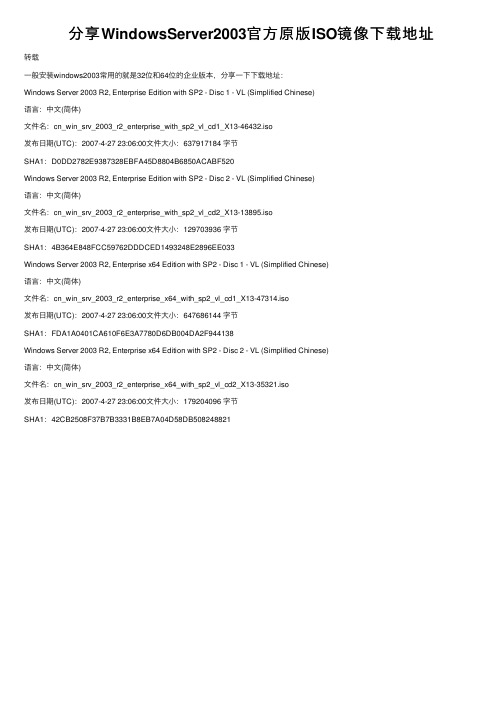
分享 WindowsServer2003官方原版 ISO镜像下载地址
转载 一般安装windows2003常用的就是32位和64位的企业版本,分享一下下载地址: Windows Server 2003 R2, Enterprise Edition with SP2 - Disc 1 - VL (Simplified Chinese) 语言:中文(简体) 文件名:cn_win_srv_2003_r2_enterprise_with_sp2_vl_cd1_X13-46432.iso 发布日期(UTC):2007-4-27 23:06:00文件大小:637917184 字节 SHA1:D0DD2782E9387328EBFA45D8804B6850ACABF520 Windows Server 2003 R2, Enterprise Edition with SP2 - Disc 2 - VL (Simplified Chinese) 语言:中文(简体) 文件名:cn_win_srv_2003_r2_enterprise_with_sp2_vl_cd2_X13-13895.iso 发布日期(UTC):2007-4-27 23:06:00文件大小:129703936 字节 SHA1:4B364E848FCC59762DDDCED1493248E2896EE033 Windows Server 2003 R2, Enterprise x64 Edition with SP2 - Disc 1 - VL (Simplified Chinese) 语言:中文(简体) 文件名:cn_win_srv_2003_r2_enterprise_x64_with_sp2_vl_cd1_X13-47314.iso 发布日期(UTC):2007-4-27 23:06:00文件大小:647686144 字节 SHA1:FDA1A0401CA610F6E3A7780D6DB004DA2F944138 Windows Server 2003 R2, Enterprise x64 Edition with SP2 - Disc 2 - VL (Simplified Chinese) 语言:中文(简体) 文件名:cn_win_srv_2003_r2_enterprise_x64_with_sp2_vl_cd2_X13-35321.iso 发布日期(UTC):2007-4-27 23:06:00文件大小:179204096 字节 SHA1:42CB2508F37B7B3331B8EB7A04D58DB508248821
WindowsServer2003SP2(32位)中文版下载地址光盘整合方法

WindowsServer2003SP2(32位)中⽂版下载地址光盘整合⽅法########################################################⽂件名:w2k3sp2_3959_chs_x86fre_spcd.iso版本:914961知识库 (KB) ⽂章:KB914961发布⽇期:2007/3/26语⾔:简体中⽂下载⼤⼩:372.1 MB介绍:安装 Microsoft Windows Server 2003 Service Pack 2 (SP2) 可以有助于保护您的服务器的安全并更好地防御⿊客的攻击。
Windows Server 2003 SP2通过提供诸如安全配置向导之类的新安全⼯具增强了安全基础结构,它有助于确保服务器的基于⾓⾊的操作的安全、通过数据执⾏保护提⾼纵深防御能⼒并通过后安装安全更新向导提供安全可靠的第⼀次引导⽅案。
Windows Server 2003 SP2协助 IT 专业⼈员确保其服务器基础结构的安全并为Windows Server 2003⽤户提供增强的可管理性和控制。
⽀持的操作系统: Windows Server 2003 Editions (all 32-bit x86) Windows Server 2003 R2 Editions Windows Storage Server 2003 R2 Editions Windows Small Business Server 2003 R2##################################################################问题:请问整合到光盘⾥有什么⽤?回答:因为2003系统补丁包程序⾮常多如果你要装好系统后再安装补丁要⽤很长时间(ADSL 1M的要⽤1.5个⼩时。
)如果把这些补丁整合到光盘,这样的话装好系统后就相当于打了这SP2发布之前的所有补丁了。
制作Windows操作系统Ghost文件
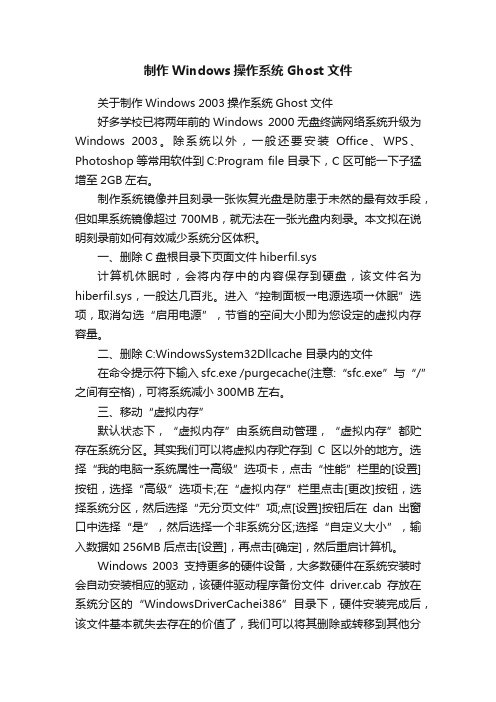
制作Windows操作系统Ghost文件关于制作Windows 2003操作系统Ghost文件好多学校已将两年前的Windows 2000无盘终端网络系统升级为Windows 2003。
除系统以外,一般还要安装Office、WPS、Photoshop等常用软件到C:Program file目录下,C区可能一下子猛增至2GB左右。
制作系统镜像并且刻录一张恢复光盘是防患于未然的最有效手段,但如果系统镜像超过700MB,就无法在一张光盘内刻录。
本文拟在说明刻录前如何有效减少系统分区体积。
一、删除C盘根目录下页面文件hiberfil.sys计算机休眠时,会将内存中的内容保存到硬盘,该文件名为hiberfil.sys,一般达几百兆。
进入“控制面板→电源选项→休眠”选项,取消勾选“启用电源”,节省的空间大小即为您设定的虚拟内存容量。
二、删除C:WindowsSystem32Dllcache目录内的文件在命令提示符下输入sfc.exe /purgecache(注意:“sfc.exe”与“/”之间有空格),可将系统减小300MB左右。
三、移动“虚拟内存”默认状态下,“虚拟内存”由系统自动管理,“虚拟内存”都贮存在系统分区。
其实我们可以将虚拟内存贮存到C区以外的地方。
选择“我的电脑→系统属性→高级”选项卡,点击“性能”栏里的[设置]按钮,选择“高级”选项卡;在“虚拟内存”栏里点击[更改]按钮,选择系统分区,然后选择“无分页文件”项;点[设置]按钮后在dan出窗口中选择“是”,然后选择一个非系统分区;选择“自定义大小”,输入数据如256MB后点击[设置],再点击[确定],然后重启计算机。
Windows 2003支持更多的硬件设备,大多数硬件在系统安装时会自动安装相应的驱动,该硬件驱动程序备份文件driver.cab存放在系统分区的“WindowsDriverCachei386”目录下,硬件安装完成后,该文件基本就失去存在的价值了,我们可以将其删除或转移到其他分区,可释放出约70MB空间。
- 1、下载文档前请自行甄别文档内容的完整性,平台不提供额外的编辑、内容补充、找答案等附加服务。
- 2、"仅部分预览"的文档,不可在线预览部分如存在完整性等问题,可反馈申请退款(可完整预览的文档不适用该条件!)。
- 3、如文档侵犯您的权益,请联系客服反馈,我们会尽快为您处理(人工客服工作时间:9:00-18:30)。
制作集成SP2的Windows Server 2003光盘镜像文件
成功将Windows Server 2003 SP2累积更新程序集成安装到Windows Server 2003原始安装程序所在的文件夹中以后,安装文件已经升级到集成有SP2的新版本的Windows Server 2003安装程序。
用户需要将新版本的安装文件制作成为支持系统引导的光盘镜像文件,以便制作新版系统安装光盘。
以使用UltraISO V8.6.2制作光盘镜像文件为例,操作步骤如下所述:
第1步,首先将Windows Server 2003原始安装光盘放入光驱中,然后运行UltraISO V8.6.2。
在程序主窗口中依次单击“启动光盘”→“从CD/DVD提取引导文件”菜单命令。
第2步,打开“提取引导文件”对话框,在驱动器列表中选中放有Windows Server 2003原始安装光盘的光驱。
然后设置引导文件的保存位置和名称,并单击“制作”按钮,如图2009012623所示。
图2009012623 “提取引导文件”对话框
第3步,成功提取引导文件后,在打开的提取成功提示框中单击“确定”按钮即可。
返回“提取引导文件”对话框,单击“返回”按钮关闭该对话框。
然后在程序主窗口中依次单击“启动光盘”→“加载引导文件”菜单命令,如图2009012624所示。
图2009012624 单击“加载引导文件”命令
第4步,打开“加载引导文件”对话框,找到并选中刚才提取的系统引导文件,并单击“打开”按钮。
第5步,在“本地目录”窗格中打开已经集成SP2升级程序的Windows Server 2003文件夹,选中右键单击文件夹中的所有文件,并选择“添加”命令,如图2009012625所示。
图2009012625 选择“添加”命令
第6步,在程序主窗口中依次单击“文件”→“保存”菜单命令,打开“ISO文件另存”对话框。
选择光盘镜像文件的保存位置,并命名该镜像文件(例如G:\Soft\Server2003SP2),设置完毕单击“保存”按钮。
第7步,打开“处理过程”对话框,UltraISO开始编译光盘镜像文件。
完成编译后自动返回程序主窗口,关闭UltraISO即可,如图2009012626所示。
图2009012626 正在编译ISO镜像文件
重要声明:用户只能参考本教程将SP2更新程序集成到仅用于授权电脑的正版Windows Server 2003系统中,反对商业用途或非法共享。
